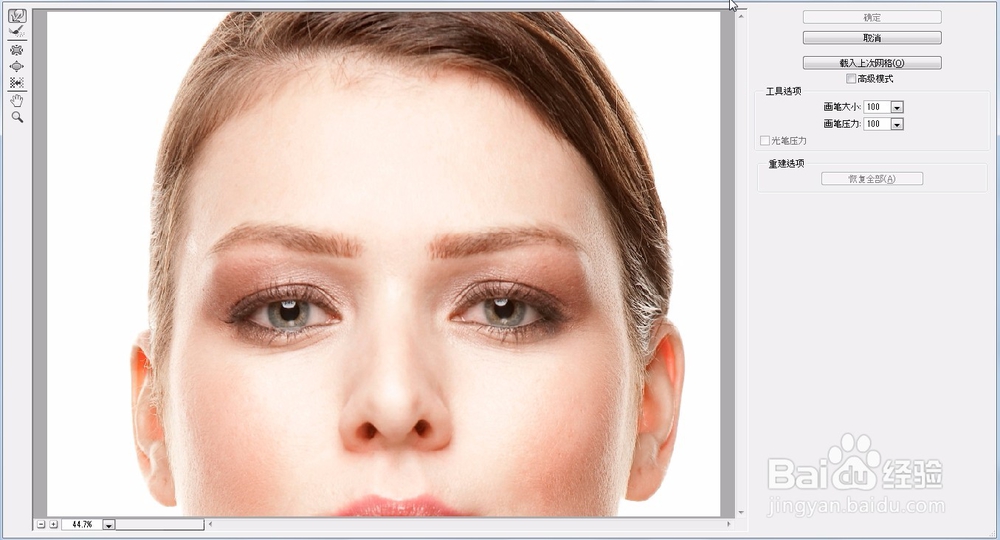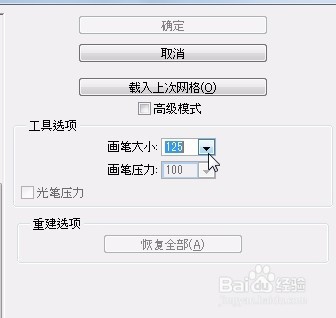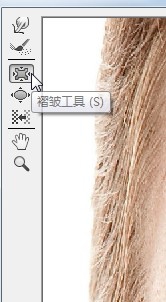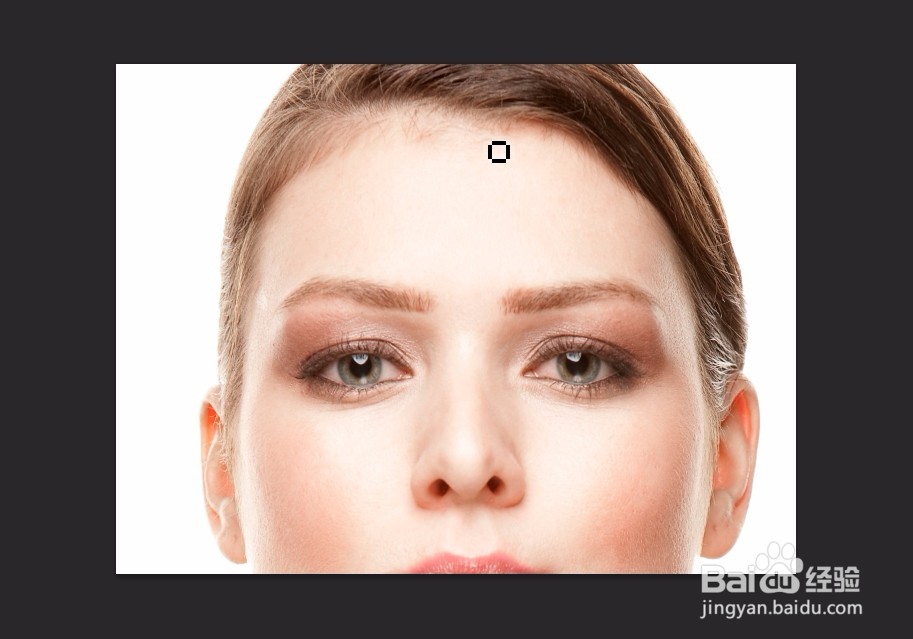1、首先当然是在ps中载入所需要的照片,然后在菜单栏选择【滤镜→液化】,成功打开后会弹出液化窗口。如图所示。
2、接下来我们做的处理全在这个窗口中,首先我们可以先放大图片,同样可以按快捷键z,也可以在左边菜单找到放大镜,然后点击照片进行放大。放大到合适的视图之后进行下一步
3、接下来我们在菜单栏中选中膨胀工具(快捷键B),右边子菜单可以选择笔刷大小或压力之类的(压力选项一般需要配合画板)。数据选好后便可以在图上处理了。点击鼠标便会自动帮你把选区放大,按住鼠标不放就是一直放大。当然这里只需要放大一点便可。另一只眼睛同理
4、接下来我们会发现瞳孔太大了而显得不自然,这是我们要用另一个工具,皱褶工具,也就是缩小的意思,快捷键为s。同样把笔刷缩小到大约瞳孔的大小,然后点击鼠标。(笔刷大小其实可以用快捷键 [ 与 ] 进行调整)
5、上一步调整完后按下确定,液化窗口关闭,你会发现液化的结果已经反映到原照片上,如果不满意可以调出历史窗口,返回到之前的效果,也可以ctrl+z进行撤销,但是最好就是在第一部便备份好原图啦。那完图效果如图所示